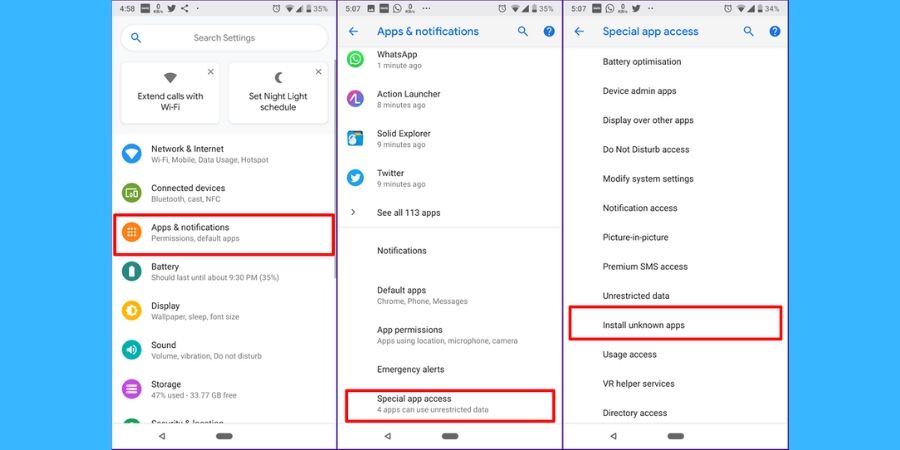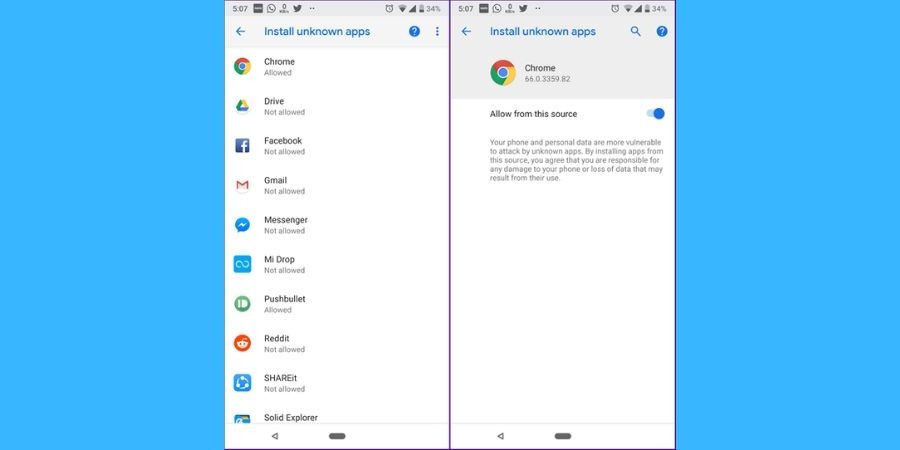Cara Memperbarui Layanan Google Play Store – Google Play Store adalah aplikasi penting untuk mengunduh ribuan aplikasi yang tersedia untuk Android. Sebelumnya kita kenal sebagai Android Market, toko aplikasi resmi Google yang sekarang menawarkan buku, majalah, film, musik, dll. Tidak seperti aplikasi lain yang dapat kita perbarui kapan pun kita inginkan, Google tidak menyediakan opsi yang sama untuk pembaruan Google Play Store. Google memperbarui Play Store secara otomatis di belakang layar.
Namun, terkadang karena alasan tertentu, Google Play Store dapat berhenti berfungsi atau tidak memperbarui secara otomatis. Bisa juga bahwa aplikasi tidak akan mengunduh karena Anda memiliki versi lama dari Google Play Store. Dalam kasus seperti ini, Anda perlu memperbarui layanan Google Play Store secara manual atau memaksanya untuk mencari pembaruan. Itulah yang akan kita bahas pada artikel kali ini.
Berikut ini adalah beberapa cara yang bisa Anda gunakan untuk melakukan update aplikasi Google Play Store yang ada pada perangkat smartphone Android milik Anda. Silahkan gunakan metode pertama, jika gagal lanjutkan dengan menggunakan metode selanjutnya.
1. Cara Memperbarui Layanan Google Play Store Lewat Menu Setting Play Store
Kita tahu bahwa Google Play Store melakukan pembaruan sendiri secara otomatis. Tetapi Anda juga dapat mencari pembaruan secara manual dengan masuk ke Pengaturan Play Store.
Berikut ini adalah bagaimana cara memperbarui layanan Google Play Store lewat menu Setting Play Store:
- Buka aplikasi Play Store pada ponsel Anda. Kemudian pilih menu horizontal tiga baris pada sudut kiri atas. Dari menu, pilih Pengaturan / Settings.
- Pada halaman Pengaturan, geser ke bawah dan cari Versi Play Store / Play Store version. Jika pembaruan tersedia, Play Store akan mulai memperbarui secara otomatis. Jika Play Store Anda dalam versi terbaru, Anda akan menerima notifikasi yang mengatakan Google Play Store sudah terbaru.
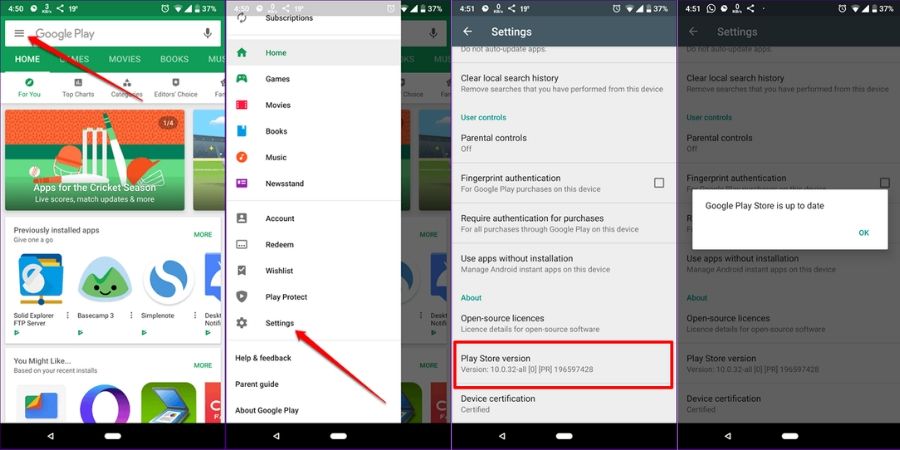
2. Cara Memperbarui Layanan Google Play Store Dengan Menghapus Data Play Store
Cara lain untuk memaksa pembaruan Play Store secara otomatis adalah dengan menghapus datanya. Ketika Anda melakukannya, Google akan secara otomatis memeriksa pembaruan terbaru.
Berikut ini adalah bagaimana cara memperbarui layanan Google Play Store dengan menghapus data Play Store:
- Buka Pengaturan perangkat Android dari menu Pengaturan / Settings.
- Pilih menu Aplikasi / Aplikasi Manager / Aplikasi yang diinstal, tergantung pada smartphone yang Anda gunakan. Kemudian di bawah Semua Aplikasi cari Google Play Store.
- Pada bagian Info aplikasi Google Play Store, pilih Penyimpanan / Storage. Pada layar, tekan Clear Storage / Clear Data.
- Mulai ulang / Restart perangkat Anda dan tunggu selama 2-3 menit untuk membiarkan Play Store memperbarui sendiri secara otomatis.
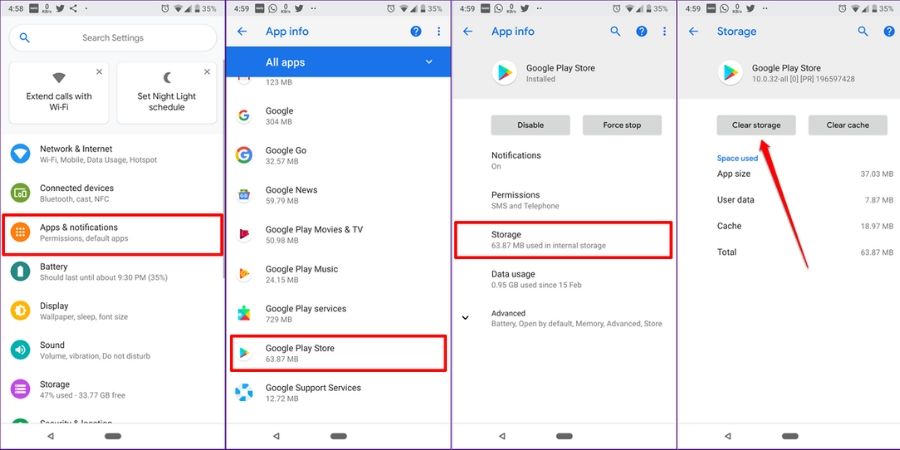
3. Cara Memperbarui Layanan Google Play Store Menggunakan File APK
Jika kedua metode di atas tidak berhasil, Anda dapat menginstal APK Play Store terbaru secara manual untuk memperbaruinya. Ikuti langkah berikut ini untuk melakukan update Google Play Store dengan file APK.
Berikan Izin untuk Menginstal Aplikasi Tidak Dikenal
Karena kita akan memperbarui layanan Google Play Store dari sumber eksternal, perangkat Android memerlukan izin yang diperlukan untuk melakukannya karena alasan keamanan. Ikuti langkah pertama cara memperbarui layanan Google Play Store melalui file APK berikut.
Instal File APK di Perangkat Android Pra-Oreo (Nougat, Marshmallow, dll.):
- Masuk pada menu Pengaturan / Setting perangkat Android dan pergi ke menu Keamanan / Privasi.
- Kemudian pada layar berikutnya cari menu Sumber tidak dikenal / Unknown sources dan Aktifkan. Konfirmasikan pada menu pop up yang muncul.
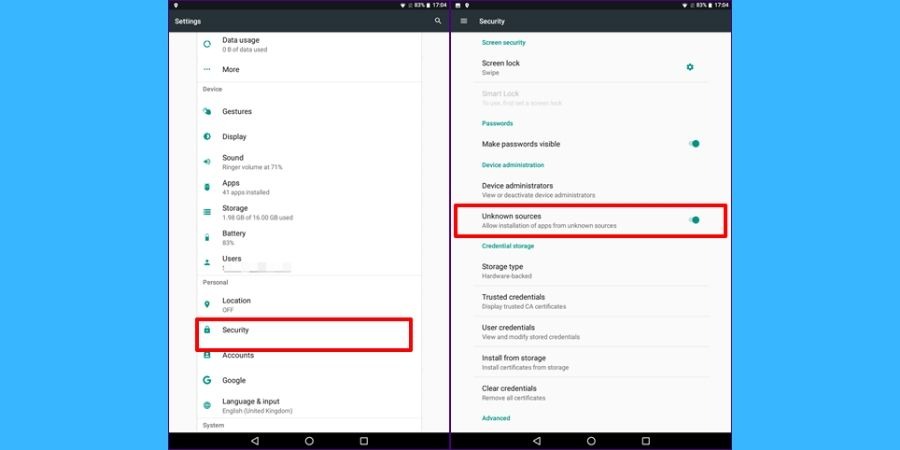
Instal File APK pada Perangkat Android Oreo dan Android P:
- Masuk pada menu Pengaturan / Setting perangkat Android dan pergi ke menu Aplikasi & pemberitahuan.
- Pada layar Aplikasi & pemberitahuan, pilih pada Akses aplikasi khusus. Kemudian pilih Instal aplikasi yang tidak dikenal.

- Pilih Chrome jika Anda mengunduh file APK dari browser Chrome. Jika tidak pilih browser yang Anda gunakan. Pada layar berikutnya, aktifkan toggle untuk Izinkan dari sumber ini.

Download APK Google Play Store Terbaru
Situs web APKMirror memiliki banyak koleksi file APK termasuk Google Play Store. Mereka terus menambahkan file terbaru ke koleksi mereka. Ini adalah langkah penting dalam cara memperbarui layanan Google Play Store melalui file APK yang tidak boleh Anda lewatkan.
Anda harus mengunduh file APK Google Play Store terbaru dari sini. Buka tautan dan klik pada versi terbaru. Kemudian pada halaman berikutnya, geser ke bawah dan pada bawah bagian Unduh. Unduh file yang sesuai untuk perangkat Anda.
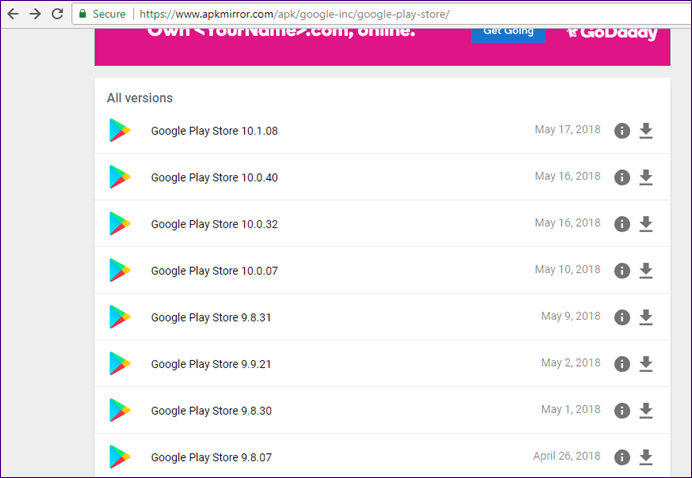
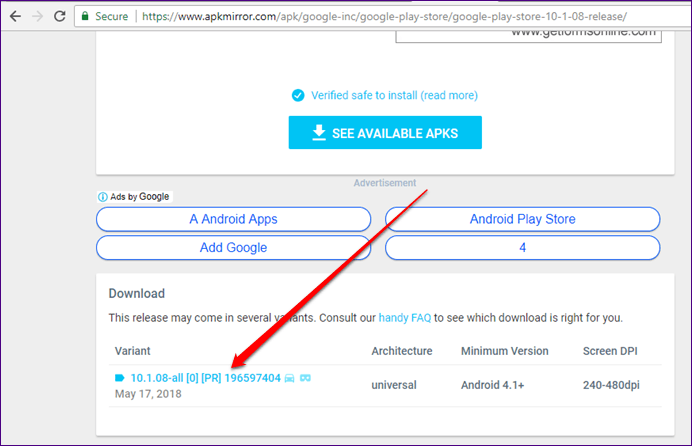
Instal APK Google Play Store Terbaru
Setelah mengunduh file APK dan memberikan izin yang diperlukan, pilih file APK untuk menginstalnya. Hanya itu yang perlu Anda lakukan.
Itulah beberapa cara update layanan Google Play Store yang bisa Anda gunakan. Jika Anda mengalami masalah dalam melakukan update Google Play Store, silahkan mention melalui menu komentar yang ada pada bagian bawah halaman ini. Semoga bermanfaat dan perangkat smartphone Android Anda akan berfungsi normal kembali setelah melakukan update Google Play Store ini.